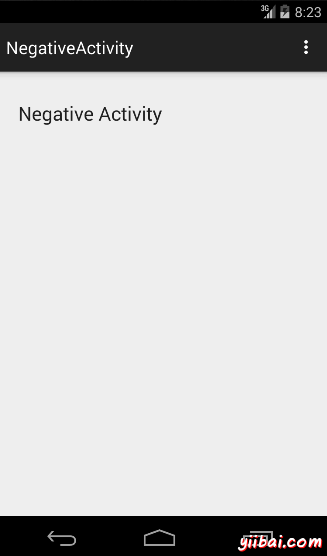Android Alertdialog(警告對話方塊)
在應用程式中有些時候,如果想詢問使用者採取決定是或否所採取的特殊動作的回應,由停在原來的活動而不改變螢幕,可以使用警告對話方塊(Alert Dialog)。
要使用一個警告對話方塊,需要一個AlertDialogBuilder物件使用它的內部類AlertDialog。它的語法如下面給出:
AlertDialog.Builder alertDialogBuilder = new AlertDialog.Builder(this);
現在使用AlertDialogBuilder類的物件,設定正(是)或負性(否)按鈕。它的語法如下:
alertDialogBuilder.setPositiveButton(CharSequence text, DialogInterface.OnClickListener listener) alertDialogBuilder.setNegativeButton(CharSequence text, DialogInterface.OnClickListener listener)
除此之外,可以使用生成器類提供的其它功能自定義警告對話方塊。這些在下面列出:
| Sr.No | 方法型別及說明 |
|---|---|
| 1 |
setIcon(Drawable icon) 此方法設定警告對話方塊的圖示。 |
| 2 |
setCancelable(boolean cancelable) 此方法設定屬性,對話可以取消或不 |
| 3 |
setMessage(CharSequence message) 此方法設定要顯示的警告對話方塊中的訊息 |
| 4 |
setMultiChoiceItems(CharSequence[] items, boolean[] checkedItems, DialogInterface.OnMultiChoiceClickListener listener) 顯示的對話方塊的內容在此方法集的條目列表。所選擇的選項將被監聽通知 |
| 5 |
setOnCancelListener(DialogInterface.OnCancelListener onCancelListener) 此方法設定將被呼叫,如果取消該對話方塊的回撥 |
| 6 |
setTitle(CharSequence title) 此方法設定顯示在對話方塊中的標題 |
建立和設定對話方塊構建器之後,將通過呼叫生成器類的 create()方法建立一個警告對話方塊。它的語法如下:
AlertDialog alertDialog = alertDialogBuilder.create(); alertDialog.show();
這將建立警告對話方塊,並會顯示在螢幕上。
例子
下面的例子演示如何使用Android AlertDialog。它採用了三種不同的活動演示它。該對話方塊詢問跳轉到正的活動,或取消跳到負的活動。
為了試驗這個例子,需要在模擬器或實際裝置上執行。
| 步驟 | 描述 |
|---|---|
| 1 | 使用Android Studio建立Android應用程式,並將其命名為AlertDialog。建立這個專案時確保目標SDK編譯在Android SDK的最新版本或使用更高階別的API |
| 2 | 修改 src/MainActivity.java檔案新增警告對話方塊程式碼以啟動對話方塊 |
| 3 | 修改所需的布局res/layout/activity_main.xml新增GUI元件 |
| 4 | 建立一個名為PositiveActivity 的新活動,並通過存取確認 src/PositiveActivity.java 檔案程式碼 |
| 5 | 修改新建立活動的 res/layout/activity_positive.xml XML布局檔案,如果需要新增GUI元件 |
| 6 | 建立一個名為NegativeActivity 新的活動,並通過存取確認 src/NegativeActivity.java 檔案程式碼 |
| 7 | 修改新建立活動的 res/layout/activity_negative.xml XML布局檔案,如果需要新增GUI元件 |
| 8 | 修改res/values/strings.xml 定義所需的常數值 |
| 9 | 執行應用程式並選擇執行 Android 裝置,並在其上安裝應用和驗證結果 |
這裡是修改後的程式碼 src/com.yiibai.alertdialog/MainActivity.java
package com.example.alertdialog; import com.example.alertdialog.*; import android.os.Bundle; import android.app.Activity; import android.app.AlertDialog; import android.content.DialogInterface; import android.content.Intent; import android.view.Menu; import android.view.View; public class MainActivity extends Activity { @Override protected void onCreate(Bundle savedInstanceState) { super.onCreate(savedInstanceState); setContentView(R.layout.activity_main); } public void open(View view){ AlertDialog.Builder alertDialogBuilder = new AlertDialog.Builder(this); alertDialogBuilder.setMessage(R.string.decision); alertDialogBuilder.setPositiveButton(R.string.positive_button, new DialogInterface.OnClickListener() { @Override public void onClick(DialogInterface arg0, int arg1) { Intent positveActivity = new Intent(getApplicationContext(),com.example.alertdialog.PositiveActivity.class); startActivity(positveActivity); } }); alertDialogBuilder.setNegativeButton(R.string.negative_button, new DialogInterface.OnClickListener() { @Override public void onClick(DialogInterface dialog, int which) { Intent negativeActivity = new Intent(getApplicationContext(),com.example.alertdialog.NegativeActivity.class); startActivity(negativeActivity); } }); AlertDialog alertDialog = alertDialogBuilder.create(); alertDialog.show(); } @Override public boolean onCreateOptionsMenu(Menu menu) { // Inflate the menu; this adds items to the action bar if it is present. getMenuInflater().inflate(R.menu.main, menu); return true; } }
下面是預設程式碼 src/com.yiibai.alertdialog/PositiveActivity.java
package com.example.alertdialog; import android.os.Bundle; import android.app.Activity; import android.view.Menu; public class PositiveActivity extends Activity { @Override protected void onCreate(Bundle savedInstanceState) { super.onCreate(savedInstanceState); setContentView(R.layout.activity_positive); } @Override public boolean onCreateOptionsMenu(Menu menu) { // Inflate the menu; this adds items to the action bar if it is present. getMenuInflater().inflate(R.menu.positive, menu); return true; } }
下面是預設程式碼 src/com.yiibai.alertdialog/NegativeActivity.java
package com.example.alertdialog; import android.os.Bundle; import android.app.Activity; import android.view.Menu; public class NegativeActivity extends Activity { @Override protected void onCreate(Bundle savedInstanceState) { super.onCreate(savedInstanceState); setContentView(R.layout.activity_negative); } @Override public boolean onCreateOptionsMenu(Menu menu) { // Inflate the menu; this adds items to the action bar if it is present. getMenuInflater().inflate(R.menu.negative, menu); return true; } }
這裡是修改後的程式碼 res/layout/activity_main.xml
<RelativeLayout xmlns:android="http://schemas.android.com/apk/res/android" xmlns:tools="http://schemas.android.com/tools" android:layout_width="match_parent" android:layout_height="match_parent" android:paddingBottom="@dimen/activity_vertical_margin" android:paddingLeft="@dimen/activity_horizontal_margin" android:paddingRight="@dimen/activity_horizontal_margin" android:paddingTop="@dimen/activity_vertical_margin" tools:context=".MainActivity" > <Button android:id="@+id/button1" android:layout_width="wrap_content" android:layout_height="wrap_content" android:layout_alignParentTop="true" android:layout_centerHorizontal="true" android:layout_marginTop="170dp" android:onClick="open" android:text="@string/hello_world" /> </RelativeLayout>
這裡是修改後的程式碼 res/layout/activity_positive.xml
<RelativeLayout xmlns:android="http://schemas.android.com/apk/res/android" xmlns:tools="http://schemas.android.com/tools" android:layout_width="match_parent" android:layout_height="match_parent" android:paddingBottom="@dimen/activity_vertical_margin" android:paddingLeft="@dimen/activity_horizontal_margin" android:paddingRight="@dimen/activity_horizontal_margin" android:paddingTop="@dimen/activity_vertical_margin" tools:context=".PositiveActivity" > <TextView android:id="@+id/textView1" android:layout_width="wrap_content" android:layout_height="wrap_content" android:layout_alignParentLeft="true" android:layout_alignParentTop="true" android:layout_marginLeft="14dp" android:layout_marginTop="20dp" android:text="@string/positive" android:textAppearance="?android:attr/textAppearanceLarge" /> </RelativeLayout>
這裡是修改後的程式碼res/layout/activity_negative.xml
<RelativeLayout xmlns:android="http://schemas.android.com/apk/res/android" xmlns:tools="http://schemas.android.com/tools" android:layout_width="match_parent" android:layout_height="match_parent" android:paddingBottom="@dimen/activity_vertical_margin" android:paddingLeft="@dimen/activity_horizontal_margin" android:paddingRight="@dimen/activity_horizontal_margin" android:paddingTop="@dimen/activity_vertical_margin" tools:context=".NegativeActivity" > <TextView android:id="@+id/textView1" android:layout_width="wrap_content" android:layout_height="wrap_content" android:layout_alignParentLeft="true" android:layout_alignParentTop="true" android:layout_marginLeft="14dp" android:layout_marginTop="17dp" android:text="@string/negative" android:textAppearance="?android:attr/textAppearanceLarge" /> </RelativeLayout>
這裡是修改後的程式碼 Strings.xml
<?xml version="1.0" encoding="utf-8"?> <resources> <string name="app_name">AlertDialog</string> <string name="action_settings">Settings</string> <string name="hello_world">Hello world!</string> <string name="title_activity_positive">PositiveActivity</string> <string name="title_activity_negative">NegativeActivity</string> <string name="positive">Positive Activity</string> <string name="negative">Negative Activity</string> <string name="decision">Are you sure, you wanted to make this decision</string> <string name="positive_button">+ive</string> <string name="negative_button">-ive</string> </resources>
這裡是預設的程式碼 AndroidManifest.xml
<?xml version="1.0" encoding="utf-8"?> <manifest xmlns:android="http://schemas.android.com/apk/res/android" package="com.yiibai.alertdialog" android:versionCode="1" android:versionName="1.0" > <uses-sdk android:minSdkVersion="8" android:targetSdkVersion="17" /> <application android:allowBackup="true" android:icon="@drawable/ic_launcher" android:label="@string/app_name" android:theme="@style/AppTheme" > <activity android:name="com.yiibai.alertdialog.MainActivity" android:label="@string/app_name" > <intent-filter> <action android:name="android.intent.action.MAIN" /> <category android:name="android.intent.category.LAUNCHER" /> </intent-filter> </activity> <activity android:name="com.yiibai.alertdialog.PositiveActivity" android:label="@string/title_activity_positive" > </activity> <activity android:name="com.yiibai.alertdialog.NegativeActivity" android:label="@string/title_activity_negative" > </activity> </application> </manifest>
從Android Studio 中執行應用程式,開啟你的專案的活動檔案中的一個,並在工具列點選執行圖示圖示。啟動應用程式之前會顯示如下視窗,選擇要執行 Android應用程式的選項。
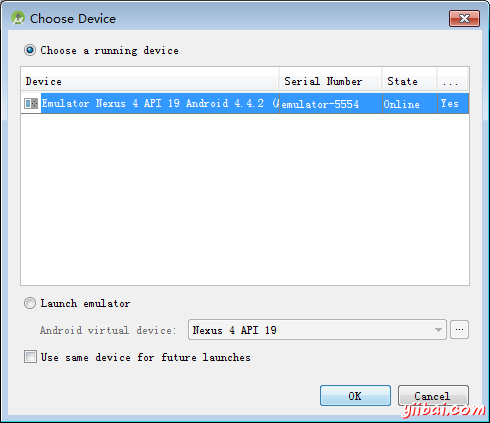
選擇移動裝置作為一個選項,然後檢視移動裝置將顯示如下介面:
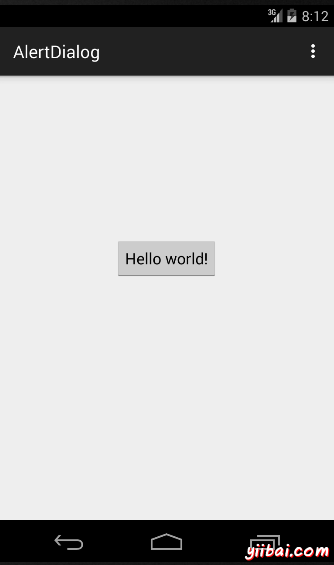
現在,輕按按鈕“hello world”看到警告框,這將是這樣的
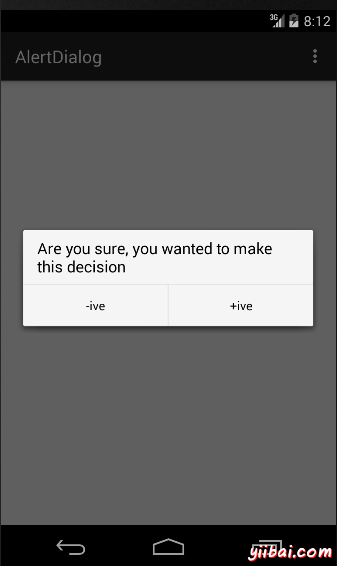
現在,選擇任意兩個按鈕中的一個,看到了各自的活動裝載啟動起來。如果選擇"positve"按鈕,此螢幕會出現
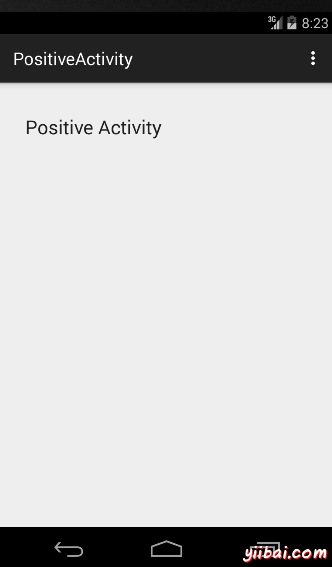
現在按後退按鈕,這一次從警告對話方塊中選擇“negative”。下面的螢幕會出現在這個時間